Как добавить новый шрифт в Фигму
Работаете в Фигме и хотите использовать уникальный шрифт, которого нет в библиотеке? Установите его, следуя нашему гайду. Подробно рассказываем и показываем, как это сделать.
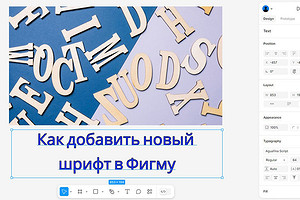

Figma — отличный графический редактор, в котором можно создавать прототипы сайтов и приложений. У программы отличный набор функций, за счет которых она и стала популярной. Но иногда и в ней чего-то не хватает. В этой статье разберем как загрузить шрифт в «Фигму», если нужен строго определенный (например, корпоративный).
- Шаг 1. Установка
- Шаг 2. Добавление
- Как добавить шрифт в Фигму на маке
- Зачем нужны шрифты для Figma
- Почему шрифт не устанавливается в Figma
Шаг 1. Установка
- Найдите в интернете и скачайте файл со шрифтом в формате .otf или .ttf.
- Откройте папку с загруженным файлом. Дважды кликните по ней.
- Появится окно, и в нем нужно нажать на кнопку «Установить».
После этого шрифт загрузится и сохранится на ПК. Он будет доступен во всех программах, где есть функция набора текста, в том числе и в Фигме.
Шаг 2. Добавление
Теперь рассмотрим, как добавить скачанный шрифт в Фигму.
Здесь работает следующая инструкция:
- Откройте проект в Фигме, в котором планируете применить новый шрифт.
- Создайте текстовый блок, кликнув по рабочей области ― вставьте копированный текст или напишите его.
4. Выделите текстовый блок, откройте библиотеку шрифтов и найдите тот, который установили на компьютер. Шрифт текста измениться автоматически ― нажмите Enter, чтобы зафиксировать его.
Как добавить шрифт в Фигму на Маке
В случае с моноблоками и ноутбуками Apple Mac алгоритм по установке нового бесплатного шрифта будет аналогичным.
Инструкция как файл шрифта добавить в Фигму:
1. Скачать нужный шрифт.
2. Установить его: кликнуть два раза по файле и дать разрешение системе на загрузку.
3. Открыть Фигму и проверить, доступен ли шрифт ― он устанавливается автоматически.
Зачем нужны шрифты для Figma
Тщательный выбор и использование шрифтов в Фигме ― ключевой элемент создания профессионального дизайна. Это поможет улучшить восприятие, читабельность и общую привлекательность проекта.
Зная, как добавить шрифт в Фигму в браузере и делая это по инструкции, вы получите ряд преимуществ:
- Новые шрифты помогут поддержать единый стиль и визуальную гармонию на всех страницах и элементах дизайна.
- Они сделают текст более понятным и удобным для пользователей.
- Оригинальный шрифт поможет передать определенные эмоции и настроение и будет влиять на общее восприятие.
- Уникальные платные или фирменные шрифты будут способствовать укреплению визуального бренда и сделают дизайн более запоминающимся.
Почему шрифт не устанавливается в Figma
Проблема может быть вызвана несколькими причинами.
Отсутствие шрифта на компьютере
Если шрифт не установлен локально на компьютере, Figma не сможет его использовать. Убедитесь, что вы нажали на кнопку Установить при открытии файла со шрифтом.
Разрешения
Некоторые шрифты могут иметь ограничения на использование или распространение. Убедитесь, что у вас есть необходимые права и разрешения на их использование.
Переполнение лимита
Фигма имеет ограничение на количество шрифтов. Если вы превысили этот лимит, то установить новый не получится. Проблема решается удалением ненужных шрифтов.
Читайте также:


















 Читайте нас в социальных сетях
Читайте нас в социальных сетях